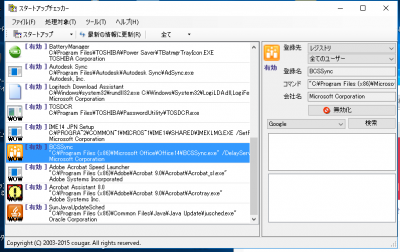電源が入らないLIFEBOOK A553/GX
本日のパソコン修理は、電源が入らない富士通LIFEBOOK A553/GXの修理になります。
お客様より「このパソコンで市役所発注専用の見積もり積算のソフトが入っているので、どうしてもこのパソコンに入っているソフトが必要でどうにか修理で動くようにしてほしい」との依頼でした。
バラして各デバイスの検査を行った結果 ハードディスク メモリー CPU 光学ドライブなど問題なく マザーボードの故障でした。
この場合 製造年月日から 6年以上経過している為、メーカー対応の新品のマザーボードもなく、稼働可能の中古の同型パソコンを探して取り換える方法しかありません。
中古のパソコンを色々調べて、ヤフオクのオークションで出品されていたので、落札購入しました。
作業方法は、落札購入したノートパソコンは外観もきれいで、故障品のノートパソコンのハードディスクを載せ替えれば、動作可能かと思われます。
ただしこの方法は、同じ型でも製造月日が違うと使っている部品も違うので、100%動く保証はありません。
特に購入時のOS Windows8.1では、付け変えてもエラーで動かない可能性があります。
お客様のパソコンは、Windows8.1から10アップグレードしていました。
Windows10であれば、ハードディスクを取り換えるだけで、多少デバイスが違っても動く可能性があります。
富士通LIFEBOOK A553/GXのハードディスクの載せ替えを説明します。
最初にバッテリーを外します。
次にメモリーを外します。
パソコンを表にしてキーボード上部にある、カバーをへらで捏ねて取り外します。
カバーを外したら キーボード固定しているネジが上部にあるので外します。
するとキーボードが簡単に外れます。
見えてるケーブルをすべて外します。
写真を撮り忘れたが、ディスプレイを固定しているヒンジのネジも外します。
上フタ事ディスプレイを本体より取り外します。
表から見えている 鉄板を固定しているネジを外して鉄板を取り外します。
ハードディスクが見えるので本体よりとりだします。
このノートパソコンのハードディスクを取り出すまでの工程は、通常のノートパソコンより 複雑でほとんどのデバイス(ディスプレイ)を取り外さなければハードディスクのとりだしまでできません。
もう一台のパソコンも同様の作業を行い ハードディスクを取り出します。
電源が入らないノートパソコンから取り出したハードディスクをオークションンで落札購入したノートパソコンのハードディスクを取り出して入れ替えます。
後は、バラシタ逆の手順で組み立てます。
組み立てが完了したら、電源を入れて動作確認を行います。
結果 無事に起動しました。
ライセンス認証も無事完了して 肝心のソフトも正常に起動できます。
今回は、ハードディスクが正常で壊れていなかったので、この方法が成功しました。
この先 使っていけばハードディスクが壊れた場合、どうにもできなくなってしまいます。
ハードディスクの複製を作って、今動いているハードディスクをマスターとし保管することにしました。
ハードディスクの複製は、SSDにクローンしてパソコン本体に取り付けます。
クローン方法は、今動いているパソコンにクローンソフトをインストールして、SSDをUSB接続でつないでクローンします。
クローン完了したSSDを 稼働しているパソコンのハードディスクと取り換えます。
SSDを取り付けたら、電源を入れて正常にクローンができているか?動作確認です。
問題なく クローンしたSSDで正常に起動できました。
ハードディスクからSSDに取り換えたので、それに沿った設定を変更していきます。
CCクリーナーで不要ファイルの削除 不要エントリーのレジストリの整理を行います。
再起動後 再度動作確認をします。
肝心のソフトも問題なく動いています。
お客様は、大変よろこんでおられました。
マスターのハードディスクは、湿気が無い場所で乾燥剤と一緒に大事に保管してくださいと説明しました。
これで本日のパソコン修理・データ復旧作業の完了です。